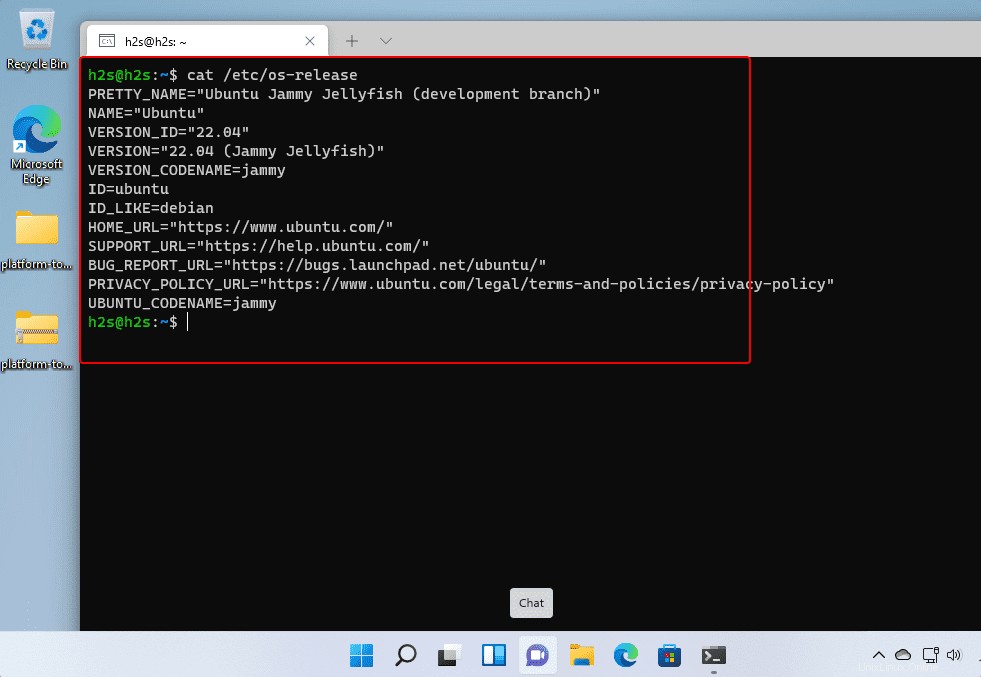Ubuntu 22.04 LTS Jammy Jellyfish es la próxima versión a largo plazo del sistema operativo Canonical Linux. Sin embargo, mientras escribía este tutorial, todavía estaba en la fase de prueba y se lanzará en abril de 2022. Bueno, para aquellos que estén interesados en probarlo sin perder su Ubuntu 20.04 existente, estos son los pasos.
Advertencia :No actualizar su sistema de producción porque Ubuntu 22.04 todavía está en la etapa de desarrollo. Esto es solo para prueba . Y tampoco olvide hacer una copia de seguridad de sus datos importantes antes de iniciar el proceso de actualización.
Actualice Ubuntu 20.04 LTS a Ubuntu 22.04 LTS (Jammy Jelly Fish)
Aquí estamos usando Ubuntu 20.04 Focal fossa que se ejecuta en Windows 11 o 10 WSL 2 (subsistema de Windows para Linux), sin embargo, este tutorial también funcionará en 20.04 LTS normal que se ejecuta en una máquina virtual o PC/Laptop.
Actualización del sistema
En primer lugar, asegúrese de que todos los paquetes de software instalados en su sistema estén actualizados. Para esto, solo necesitamos ejecutar los comandos de actualización y mejora:
sudo apt update sudo apt upgrade
Además, ejecute el siguiente comando de actualización de distribución para saber si hay disponible alguna versión más cercana.
sudo apt dist-upgrade
Instalar update-manager-core
Aunque el núcleo del administrador de actualizaciones ya estará allí, sin embargo, para confirmar simplemente ejecute el comando dado:
sudo apt install update-manager-core
Edite el archivo de configuración de actualizaciones de lanzamiento usando el comando a continuación.
sudo nano /etc/update-manager/release-upgrades
Después de eso, cambie el valor de Aviso de Normal a LTS. Sin embargo, por defecto se establecerá en LTS.
Prompt = lts
Guarde el archivo presionando Ctrl+O y luego salir de la misma con Ctrl+X .
Actualizar de Ubuntu 20.04 (Focal Fossa) a Ubuntu 22.04 (Jelly Fish)
Finalmente, el sistema está preparado para obtener la última versión disponible a largo plazo disponible para instalar, aquí para Focal Fossa, es Jelly Fish.
sudo do-release-upgrade -d
Después de ejecutar el comando anterior, el sistema actualizará y reemplazará el repositorio del sistema y luego, una vez que el sistema esté listo para actualizarse, finalmente le preguntará si desea actualizar o no. Si ha cambiado de opinión, escriba 'n ‘ y el sistema revertirá todos los cambios realizados.
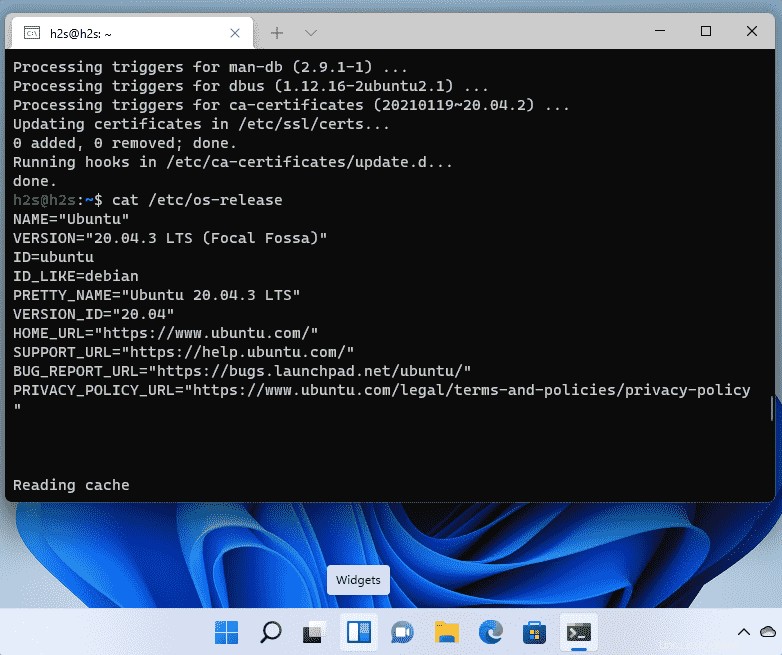
Una vez que se complete la instalación del nuevo Jammy Jelly Fish, retire los paquetes obsoletos para liberar espacio presionando Y y pulsando Intro clave.
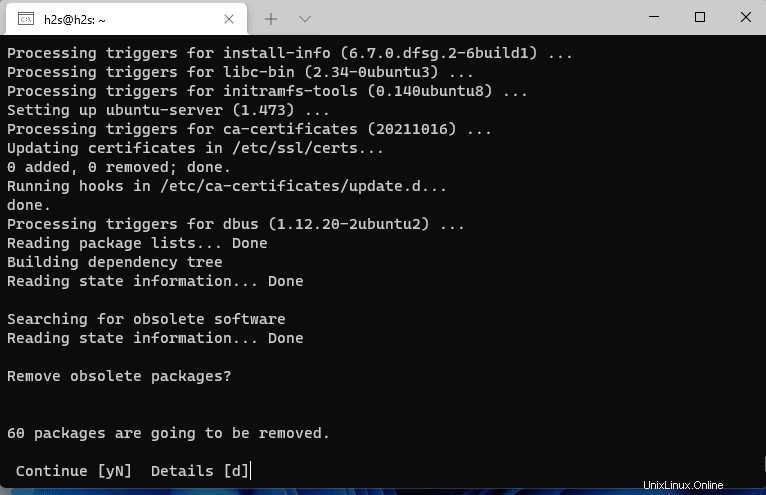
Una vez hecho esto, la aplicación WSL Ubuntu le pedirá que reinicie el sistema. Sin embargo, no se ha iniciado como init sistema, por lo que eso no será posible. Por lo tanto, simplemente cierre la ventana de la aplicación WSL y ábrala de nuevo.
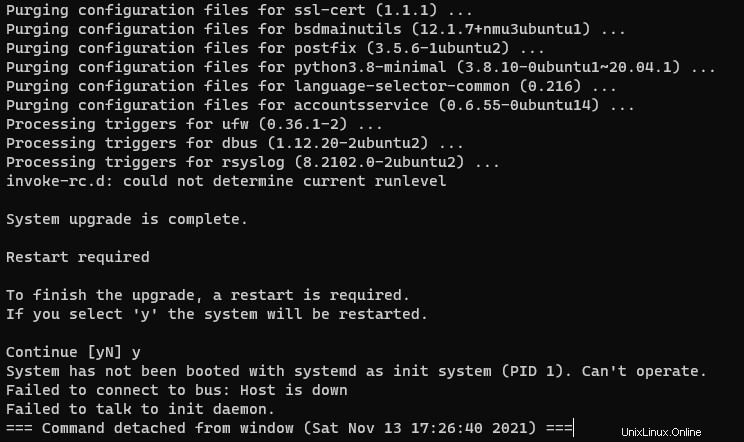
Comprobar la versión WSL de Ubuntu 22.04
Luego, una vez que inicie la aplicación WSL de Ubuntu, verifique su versión para confirmar que tiene la versión mejorada de Ubuntu Jammy Jellyfish 22.01 LTS (rama de desarrollo).